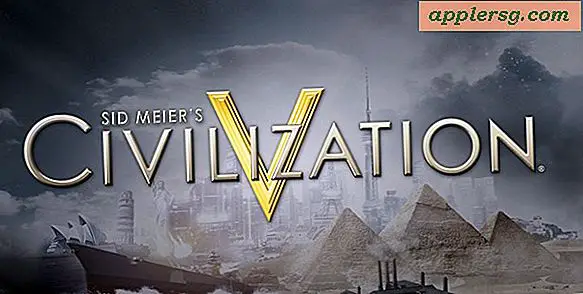วิธีการค้นหา Emoji บน Mac

คุณอาจรู้ว่าคุณสามารถไปที่ไอคอน Emoji บน Mac ได้อย่างรวดเร็วทางแป้นพิมพ์ลัดหรือรายการเมนู แต่คุณรู้ไหมว่าคุณสามารถค้นหา Emoji บน Mac ได้หรือไม่? การใช้คุณลักษณะการค้นหา Emoji ช่วยให้คุณสามารถเข้าถึงไอคอน Emoji ได้ง่ายและรวดเร็วมากกว่าการเรียกดู Emojis นับร้อย ๆ ร้อย
วิธีการค้นหา Emoji บน Mac
หากต้องการไปที่ไอคอน Emoji แบบใดแบบหนึ่งหรือหากต้องการใช้ Emoji ตามคำอธิบายต่อไปนี้เป็นวิธีใช้คุณลักษณะการค้นหา:
- เข้าถึงไอคอน Emoji icon ได้ตามปกติใน Mac OS วิธีที่เร็วที่สุดคือใช้แป้นพิมพ์ลัด Command + Control + Spacebar
- เลื่อนไปที่ส่วนบนสุดของแผงไอคอน Emoji จากนั้นคลิกเข้าไปที่ฟิลด์ "ค้นหา"
- พิมพ์คำหรือข้อความในการค้นหาอีโมจิเช่น "หัวใจ" หรือ "ยิ้ม"
- คลิกที่ไอคอน Emoji เพื่อพิมพ์หรือไปที่ไอคอน Emoji ที่คุณต้องการวางโดยใช้แป้นลูกศรและกด Return


นั่นคือทั้งหมดที่มีให้ตอนนี้คุณสามารถเข้าถึง Emoji คลุมเครือได้เร็วขึ้นกว่าเดิมใน Mac
โปรดทราบว่าไม่ว่าคุณจะไปที่ไอคอน Emoji ใน Mac คุณก็สามารถใช้แป้นพิมพ์ลัด Emoji Mac หรือใช้รายการเมนู Emoji และแผงควบคุมใน Mac OS ได้ทั้งสองแบบจะมีคุณลักษณะการค้นหาฝังอยู่แม้ว่าจะดูแตกต่างกันเล็กน้อย .

อย่าสังเกตหากคุณใช้แผงไอคอน Emoji และเครื่องมือ Special Viewer จากนั้นคุณลักษณะการค้นหาจะอยู่ที่ด้านบนของแผง Emoji ด้วยเช่นกัน แต่ในตำแหน่งที่ต่างกันเล็กน้อยดังที่แสดงในที่นี้:

แผง Emoji เต็มรูปแบบยังสามารถบอกคุณได้ว่าไอคอน Emoji แบบใดหมายถึงหรือมีการระบุด้วยเช่นกันในกรณีที่คุณสงสัยว่าสัญลักษณ์บางอย่างมีความหมายหรือบ่งบอกถึงอะไร
ในขณะนี้ไม่มีคุณลักษณะ Emoji การค้นหาใน iPhone หรือ iPad ซึ่งดูเหมือนจะเป็นคุณลักษณะที่น่าสนใจที่จะออกจาก iOS แต่บางทีระบบซอฟต์แวร์ในอนาคตจะได้รับความสามารถในการค้นหาไอคอนอีโมจิโดยใช้ชื่อและคำหลักใน iOS เป็น ดี.